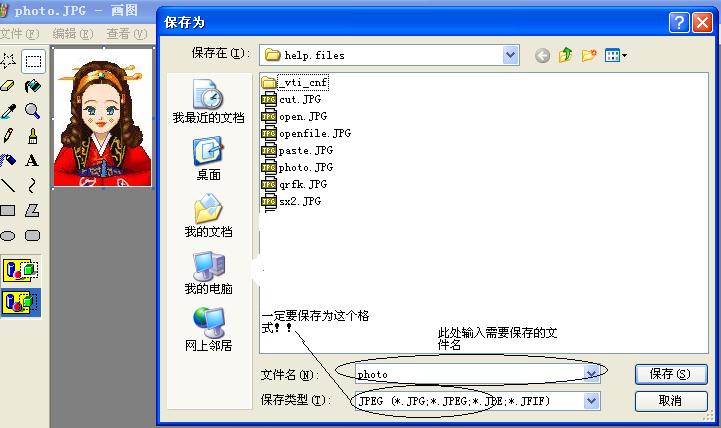寧波2014年一級建造師考試考生電子照片處理幫助
發布時間:2014-03-19 共1頁
如果手頭沒有合適尺寸的電子照片,可以利用windows系統自帶的“畫圖”軟件進行修改。
1.點擊“開始”->“程序”->“附件”->“畫圖”,如下圖所示:
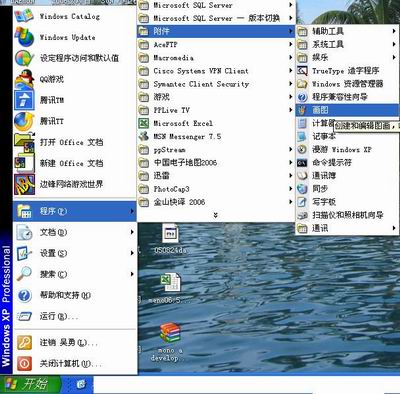
2.點擊菜單欄“文件”->“打開”,選擇需要修改的照片文件后點擊“打開”:
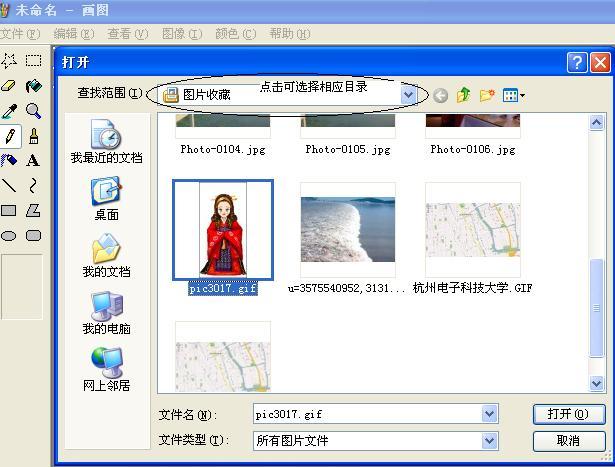
3.接下來需要查看一下照片的寬度和高度是多少,點擊“圖像”->“屬性”,下圖中寬度為:150像素,高度為300像素,與系統要求的1:1.4的比例不符。
下面分兩種情況:(1)如果看照片的比例接近1:1.4,那么可以直接進行縮放;
(2)由于比例不符,需要進行裁切。

4.如果比例相符的,點擊“圖像”->“拉伸/扭轉”,按照百分比縮小到規定尺寸后保存即可進行上傳。
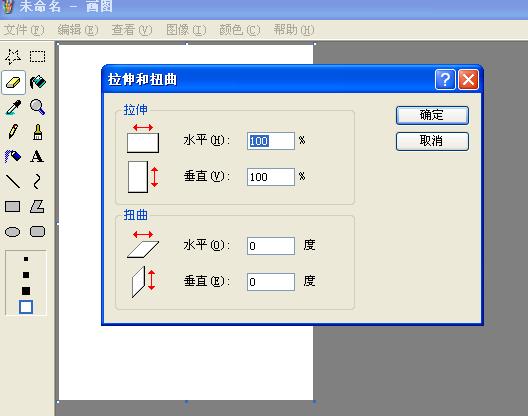
5.比例不符的還要進行以下操作:點擊左邊工具欄的第一排的右邊的虛線長方形框,用鼠標在照片上拉出長方形(主要部分為頭部,估計一下大致1:1.4的形狀),點擊右鍵,選擇剪切

5.點擊“文件”->“新建”,不要保存原照片的改動,提示框點擊“否”,在白色區域點擊右鍵->粘貼:
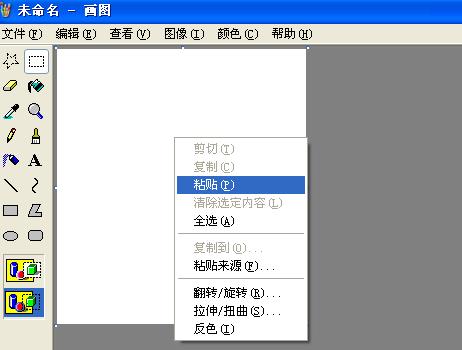
6.粘貼后如果畫布(即白色區域太大,用鼠標左鍵點在畫布右下角可以自由拖動),拖動到和照片一般大小后,點擊“圖像”->“屬性”,再次查看修改好的照片的尺寸:

7.可以看到,寬度和高度都在確認系統要求的范圍內,且比例為98:138=1:1.4,這樣就可以將此文件另存,點擊“文件”->“另存為”,保存在相應的目錄下即可進行上傳。如果比例還是不太好,可以重復上面的步驟進行微調。